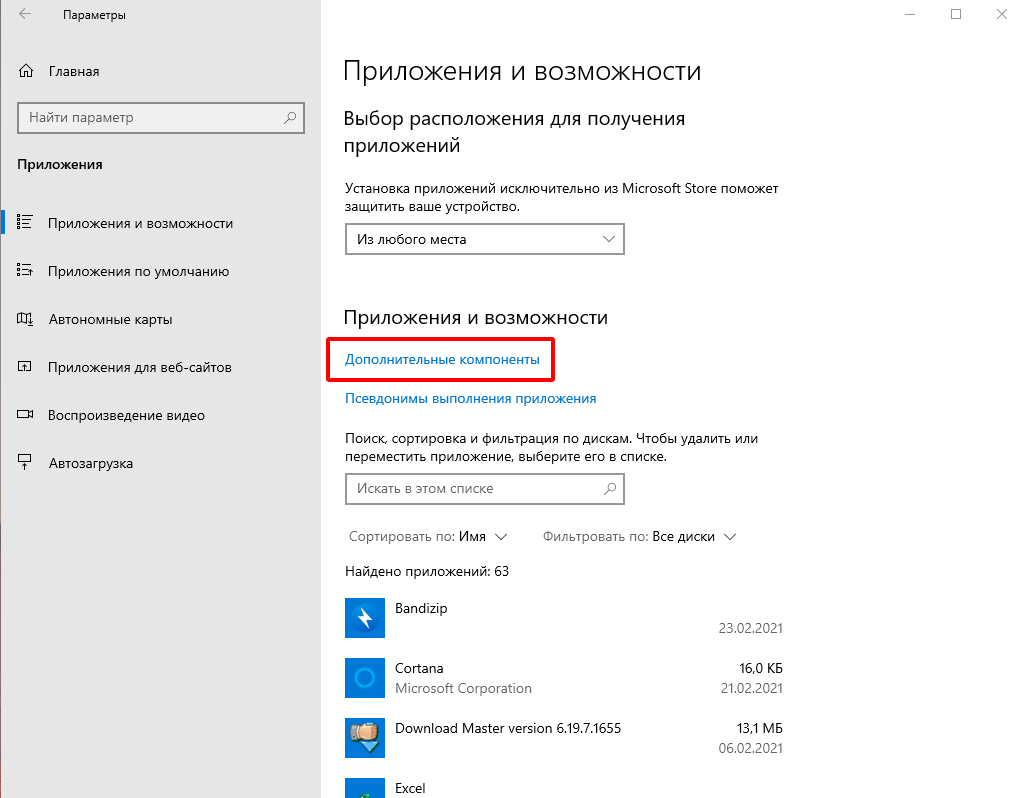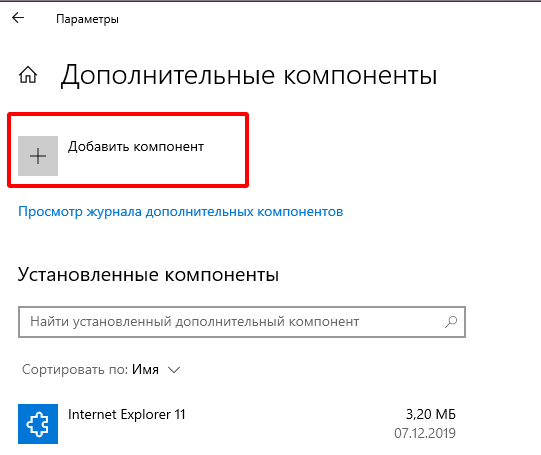Проблема осложняется тем, что обновления KB5000802 и KB5000808 устанавливается автоматически для большинства клиентов, и в итоге пользователи не могут повлиять на ситуацию и как следствие сталкиваются с ошибкой «синего экрана смерти» (BSOD).
Как исправить ошибку APC_INDEX_MISMATCH, которая возникает при попытке печати после установки KB5000802 и KB5000808
Ошибка APC_INDEX_MISMATCH с отображением «синего экрана смерти» при попытке печати на определенных принтерах затрагивает подмножество драйверов принтера Тип 3 и не влияет на драйверы принтера Тип 4. Если вы не уверены, какой тип вашего драйвера принтера, выполните следующие действия:
- Нажмите комбинацию клавиш Windows + R или откройте меню Пуск, введите команду Выполнить и нажмите Открыть.
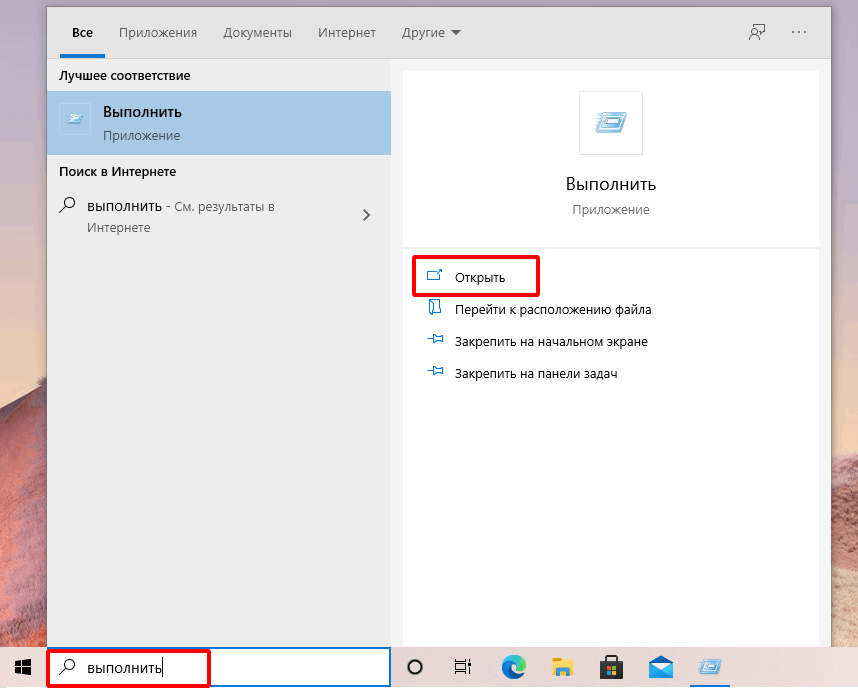
- В приложении «Выполнить» введите
printmanagement.mscи нажмите кнопку OК. - Если открывается «Управление печатью», перейдите к следующему шагу. Если вы получили сообщение об ошибке «Не удается найти printmanagement.msc», то выполните следующие действия:
- Откройте меню Пуск, затем Параметры > Приложения > Дополнительные компоненты (или Дополнительные возможности) > Добавить компонент.
- Из списка выберите компонент «Консоль управления печатью», нажмите на кнопку Установить.
- Откройте меню Пуск, затем Параметры > Приложения > Дополнительные компоненты (или Дополнительные возможности) > Добавить компонент.
- После открытия
printmanagement.mscотобразится Консоль управления печатью. Разверните Серверы печати, нажав два раза на название, затем так же разверните имя своего компьютера и выберите Принтеры.

- Теперь вы можете увидеть тип драйвера для каждого из установленных драйверов принтера. Например, драйвер может называться KX driver for Universal printing.
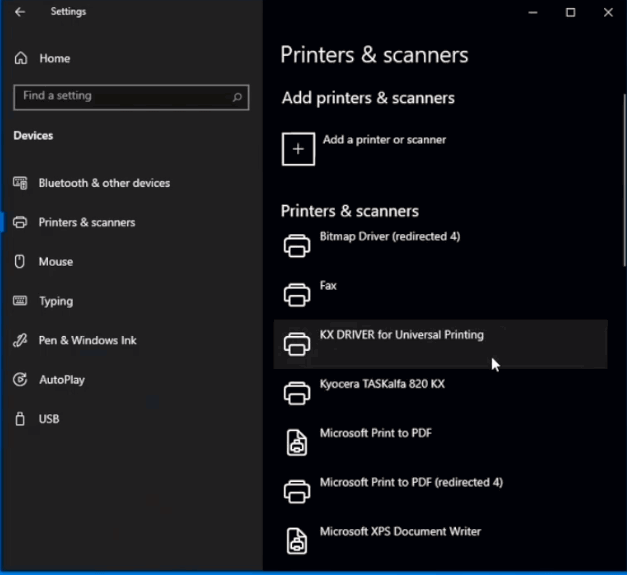
Решение: чтобы исправить ошибку APC_INDEX_MISMATCH с отображением «синего экрана смерти», следуйте инструкции показанной в этом видео:
- В Командной строке от имени Администратора (cmd.exe), вам нужно будет заменить драйвер, например KX driver for Universal printing, но не забудьте поменять название на название драйвера для своего принтера.
- Откройте Командную строку от имени Администратора и поочередно выполните следующие две команды:
rundll32 printui.dll,PrintUIEntry /Xg /n “KX driver for Universal printing”
rundll32 printui.dll,PrintUIEntry /Xs /n "KX driver for Universal printing" attributes +direct
– где KX driver for Universal printing – это название вашего драйвера для принтера. Решение заключается в добавлении атрибута «Direct».
Последние статьи #Windows
• Команда sudo в Windows 11: способы активации и основные режимы выполнения команд
• Microsoft: Проводник в Windows 11 станет потреблять меньше ОЗУ при поиске файлов
• В Windows 11 появился Store CLI — Microsoft Store теперь доступен из командной строки
• СМИ сообщили о «переписывании Windows на Rust» с помощью ИИ – Microsoft опровергла информацию
• AtlasOS: облегченный мод Windows 11 работает быстрее ряда Linux-дистрибутивов
• Microsoft окончательно отключила активацию Windows и других продуктов по телефону